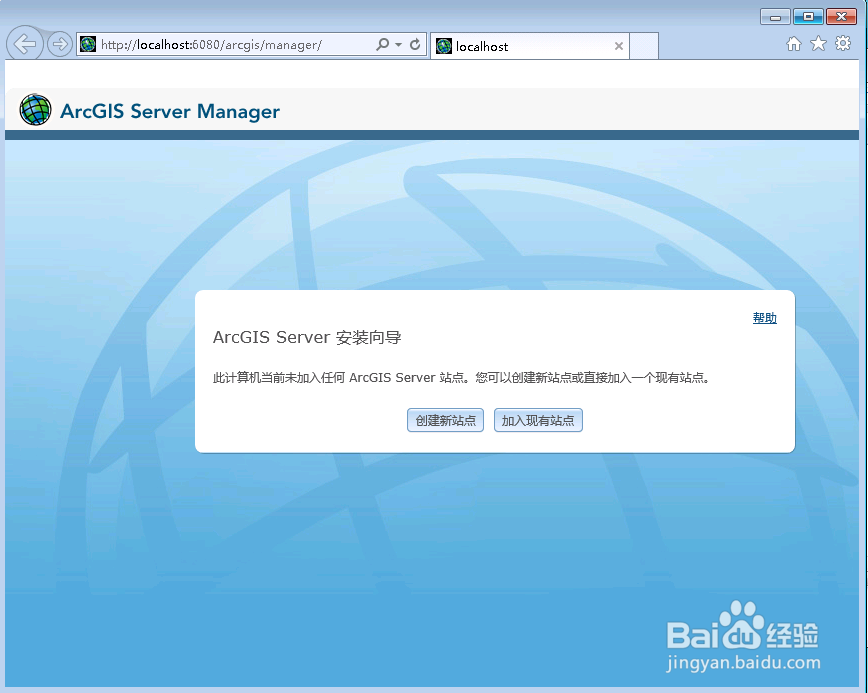1、点击ArcGIS Server安装文件下的安装包,选择ArcGIS for Server后面的Setup,弹出安装对话框,选择“Next”,如下图所示:
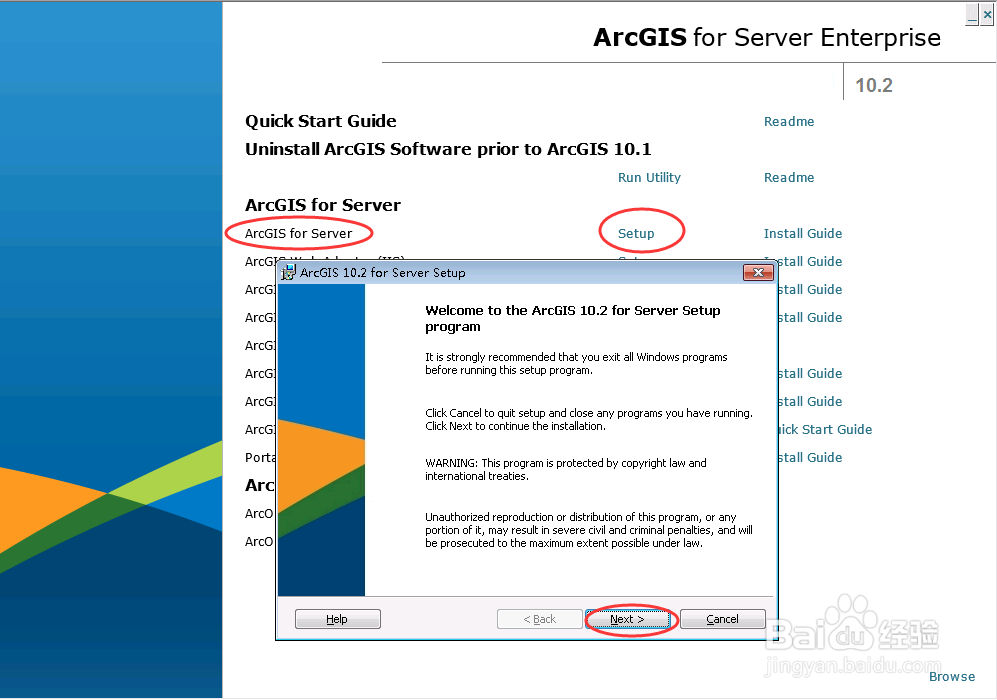
2、选择“I accept the license agreement”,然后点击“Next”,如下图所示:
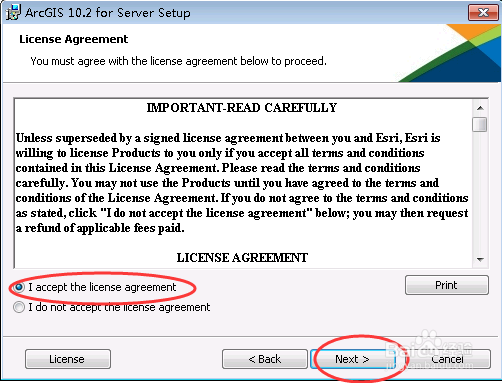
3、选择ArcGIS Server的安装位置,然后点击“Next”,如下图所示:
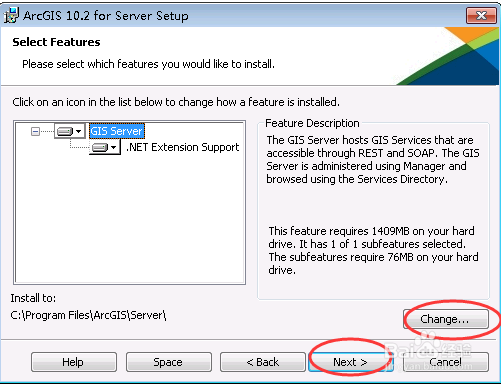
4、浏览选择python的安装位置,然后点击“Next”,如下图所示:
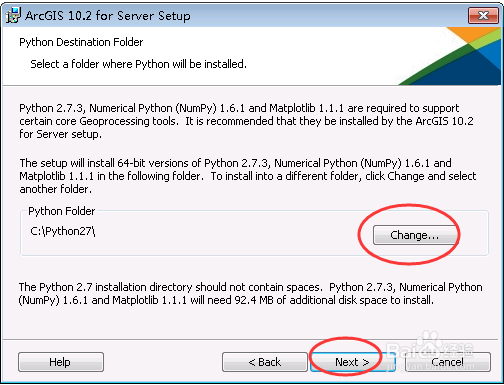
5、为名为arcgis的ArcGIS Server Account账户设置密码,密码规则需要包括大小写字母和数字以及特殊字符组成(一定要记鳝茹挝沆住自己设置的密码,后面需要使用到),然后点击“Next”,如下图所示:

6、继续点击“Next”,如下图所示:
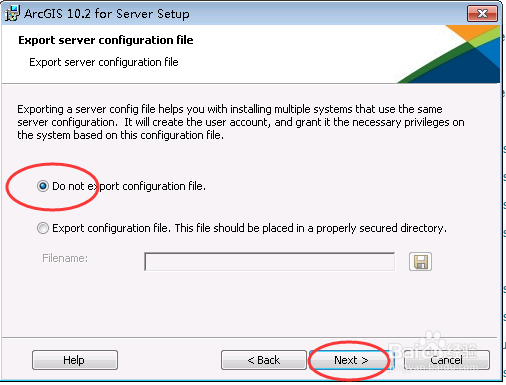
7、点击“Install”,如下图所示:
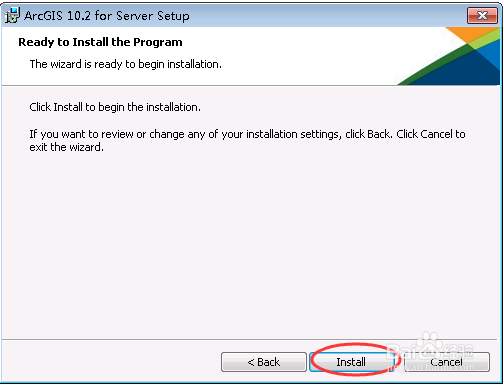
8、安装过程如下图所示:
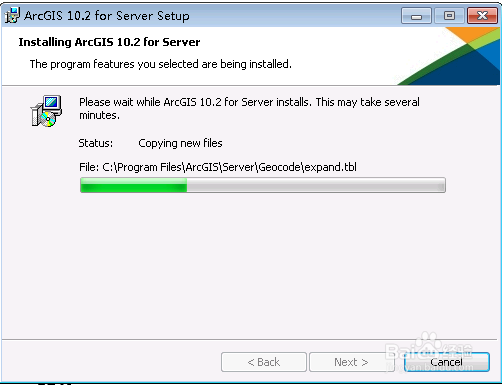
9、直至安装完成,点击“Finish”即可,如下图所示:
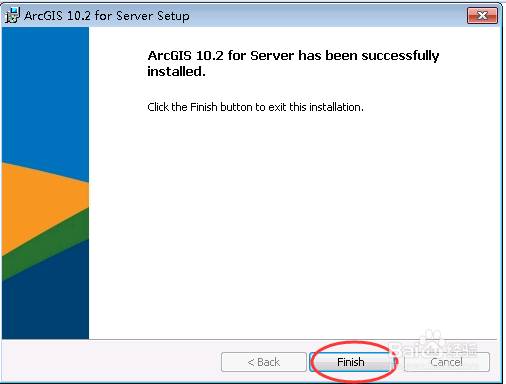
10、验证选项,浏览选择许可证ecp文件的路径,然后点击“下一步”,如下图所示:
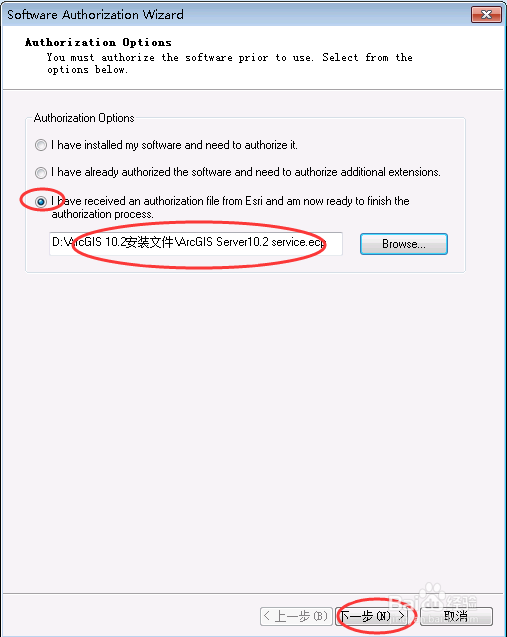
11、点击“完成”即可,如下图所示:
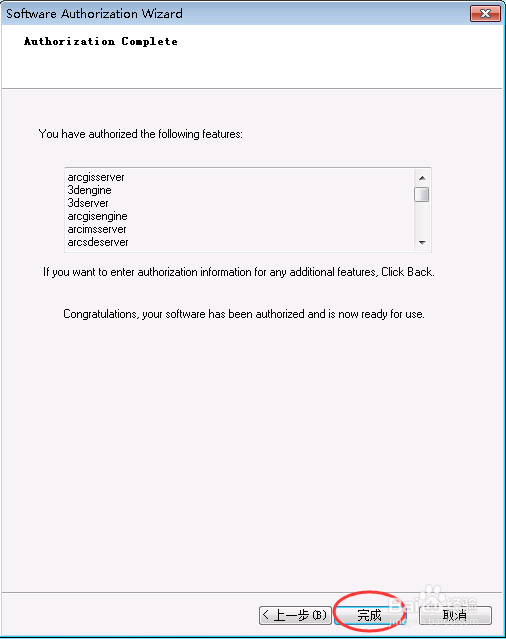
12、之后就会默认打开一个ArcGIS Server Manager的管理网页,如下图所示: